很多用户升级到Windows 10后,常常会发现——控制面板“消失”了。对于之前使用win7/win8的用户来说,少了控制面板,很多调整网络、管理设备还是修改账户等操作都不太方便。那么,win10的控制面板在哪呢?下面本文将为大家详细介绍win10控制面板打开的快捷方法。

方法一:通过搜索框快速打开控制面板
这是最简单、也是最推荐的方式。
1、点击任务栏左下角的放大镜(搜索图标) 或按下快捷键Win+S;
2、在搜索框中输入“控制面板”或“Control Panel”;
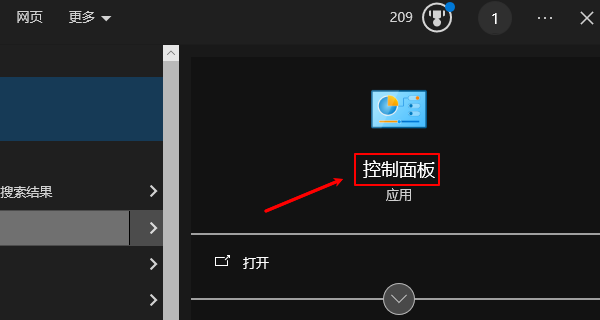
3、当搜索结果中出现【控制面板】应用时,直接点击打开即可。
小技巧:
如果你经常需要使用控制面板,可以在搜索结果上右键点击→选择“固定到任务栏”或“固定到开始屏幕”,下次就能一键打开。
方法二:通过运行命令打开控制面板
熟悉电脑操作的用户还可以使用快捷命令来快速打开控制面板。
1、同时按下Win+R打开“运行”窗口;
2、输入命令:
control
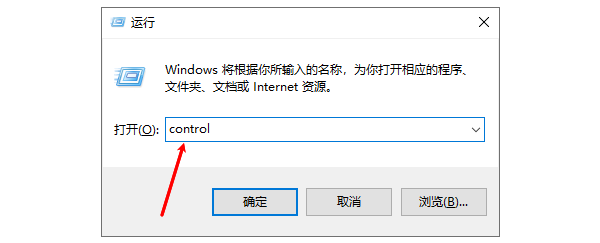
3、点击【确定】或按回车键,控制面板窗口就会立即弹出。
这种方法简单高效,尤其适合在系统设置无法访问或桌面卡顿的情况下使用。有时系统文件损坏、注册表错误或驱动冲突,会导致控制面板打不开或闪退。遇到这种情况可以使用专业工具如 “驱动人生” 来自动修复系统驱动组件。

 好评率97%
好评率97%  下载次数:4773477
下载次数:4773477 ①、点击上方按钮下载安装,然后打开驱动人生,点击【全面诊断】界面的“立即诊断”选项;
②、软件会自动检测当前电脑存在的故障问题,用户点击“全面修复”选项便可批量安装驱动以及修复电脑存在的问题。
方法三:从文件资源管理器打开控制面板
如果你已经打开了“此电脑”或任何文件夹,也可以从资源管理器进入控制面板:
1、打开“此电脑”;
2、在地址栏中删除原路径,输入以下命令:
Control Panel
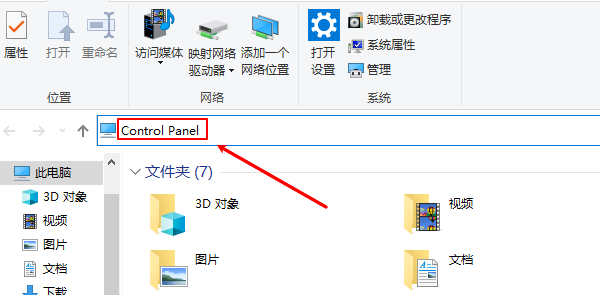
3、按回车键即可直接打开控制面板。
此外,你还可以点击资源管理器左侧的“快速访问”区域,在常用文件夹中添加控制面板的快捷方式,方便日后使用。
方法四:通过命令提示符(CMD)打开
如果系统出现问题、桌面功能受限,也可以用命令行方式进入控制面板。
1、在搜索栏中输入cmd或 PowerShell,选择“以管理员身份运行”;
2、在命令窗口中输入:
control

3、按下回车,控制面板同样会立即打开。
这种方法非常适合技术用户或管理员在系统故障排查时使用。
以上就是win10的控制面板在哪?4种实用打开方法分享。如果遇到打不开、图标缺失等问题,也可以通过“驱动人生”自动修复系统组件,轻松恢复正常。不仅如此,驱动人生还能修复系统设置项异常、注册表错误等问题,非常适合电脑小白使用。



